
pe怎么装镜像系统安装系统,PE系统镜像安装指南
时间:2024-12-26 来源:网络 人气:
亲爱的电脑小白们,今天我要来给你揭秘一个超级实用的技能——如何在PE系统中安装镜像系统!是不是听起来有点高大上?别担心,跟着我一步步来,保证你也能轻松搞定!
一、什么是PE系统?

PE系统,全称Preinstallation Environment,中文就是预安装环境。它是一个不需要安装配置,直接可以在可移动存储器上运行的操作系统环境。简单来说,它就像是一个迷你版的Windows,但功能却非常强大,特别适合系统安装和维护。
二、为什么要用PE系统安装镜像系统?
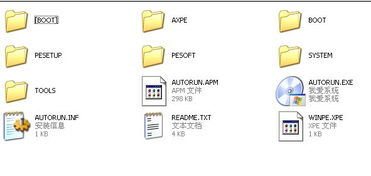
想象你想要给电脑装个新系统,但又不想重装所有软件,这时候,镜像系统就派上用场了。它就像是一个压缩包,里面包含了整个系统的所有文件。而PE系统则可以帮助你轻松地将这个压缩包安装到电脑上。
三、PE系统安装镜像系统的步骤

1. 准备工具:首先,你需要准备以下工具:
- 一个U盘(至少8GB)
- 一个PE系统镜像文件(可以从网上下载)
- 一个制作U盘启动盘的工具(如大白菜U盘启动盘制作工具)
2. 制作U盘启动盘:
- 将U盘插入电脑,并确保U盘中的数据已经备份。
- 打开制作U盘启动盘的工具,选择“一键制作U盘启动”。
- 将PE系统镜像文件拖拽到工具中,然后点击“开始制作”。
- 等待制作完成,U盘启动盘就制作好了。
3. 设置BIOS启动顺序:
- 开机时,按下电脑的启动键(通常是F2、F10或Delete键),进入BIOS设置界面。
- 在BIOS设置界面中,找到“Boot”或“Startup”选项。
- 将“First Boot Device”设置为“USB-HDD”或“USB-ZIP”等,确保电脑可以从U盘启动。
- 保存设置并退出BIOS。
4. 安装镜像系统:
- 开机后,电脑会从U盘启动,进入PE系统。
- 在PE系统中,找到“安装系统”或“一键装机”等选项。
- 选择要安装的镜像系统文件,然后按照提示进行操作。
- 等待安装完成,重启电脑,新的系统就安装好了。
四、PE系统与ISO系统的区别
PE系统与ISO系统都是系统镜像文件,但它们之间还是有一些区别的。
- PE系统:可以直接在U盘或光盘上运行,不需要安装到电脑上。
- ISO系统:需要使用虚拟光驱软件或刻录成光盘才能使用。
五、
通过以上步骤,你就可以在PE系统中安装镜像系统了。是不是很简单呢?赶紧动手试试吧,相信你一定能成功!如果你在安装过程中遇到任何问题,都可以随时向我提问哦!
相关推荐
教程资讯
教程资讯排行













